Les appareils modernes capturent généralement des photos numériques en grande taille, ce qui occupe une quantité importante d’espace de stockage sur vos systèmes et téléphones mobiles. C’est ainsi que de nombreuses personnes dans le monde rencontrent des problèmes de stockage et se demandent souvent comment réduire la taille d’un fichier JPEG sur Mac.
Que vous souhaitiez conserver des photos JPEG/JPG sur votre système/mobile ou rêviez de les partager numériquement avec votre entourage, réduire leur taille joue un rôle clé. C’est important pour la compatibilité avec les emails, des téléchargements plus rapides et des économies de stockage.
Voulez-vous réduire la taille d’un fichier JPEG sur Mac sans compromettre sa qualité ? Vous cherchez des méthodes efficaces pour effectuer cette tâche ? Cet article présente à la fois des méthodes intégrées et des outils tiers pour réduire la taille des fichiers JPEG/JPG sur Mac. Découvrons plus en détail.

Dans cet article
- Pourquoi réduire la taille des fichiers JPEG sur Mac ?
-
Comment réduire la taille d’un fichier JPEG sur Mac avec les méthodes intégrées
-
Comment réduire la taille d’un JPEG sur Mac avec des outils tiers
- UniConverter [Redimensionnement par lots gratuit]
- Shrink.media
- ImageOptim
- Astuces pour maintenir la qualité tout en réduisant la taille JPEG/JPG
- FAQ sur la compression des JPEG sur Mac
Partie 1. Pourquoi réduire la taille des fichiers JPEG sur Mac ?
Avant d’entrer dans les détails de comment réduire la taille du fichier JPEG sur Mac, comprenons d’abord quels sont les avantages de compresser vos photos.
- Gagner de l’espace : Le principal avantage de réduire la taille du fichier image est de diminuer la charge sur vos appareils de stockage et de libérer plus d’espace pour sauvegarder d’autres données.
- Partage facile : Une fois la taille de l’image réduite, il devient facile de les partager sur différentes plateformes numériques, telles que WhatsApp, Facebook, Instagram et autres.
- Chargement plus rapide : De nombreuses études ont montré que les acheteurs en ligne n’aiment pas acheter sur des sites web qui ne se chargent pas rapidement. Si vous voulez que votre site apparaisse dans les premiers résultats de recherche, les images doivent s’afficher rapidement. Cela ne peut se produire que si vous réduisez leur taille sans perdre en qualité.
Partie 2. Comment réduire la taille d'un fichier JPEG sur Mac avec des méthodes intégrées ?
Maintenant que vous connaissez les avantages de réduire la taille des images JPEG, il est temps d'apprendre comment le faire efficacement en utilisant les méthodes intégrées sur votre Mac. Voici une liste de trois méthodes différentes et efficaces que vous pouvez essayer pour réduire la taille JPEG sur Mac.
Méthode 1 : Comment réduire la taille d'un JPEG sur Mac avec l'application Aperçu
C'est l'une des méthodes intégrées les plus efficaces pour réduire la taille de l'image sur Mac sans sacrifier sa qualité. Voici comment utiliser l'application Aperçu pour atteindre cet objectif.
Étape 1 : Double-cliquez sur votre photo JPEG. Cela vous permettra d'ouvrir l'image dans l'application Aperçu.
Étape 2 : Allez dans la barre de menu, cliquez sur Outils, et choisissez Ajuster la taille, comme indiqué ci-dessous.
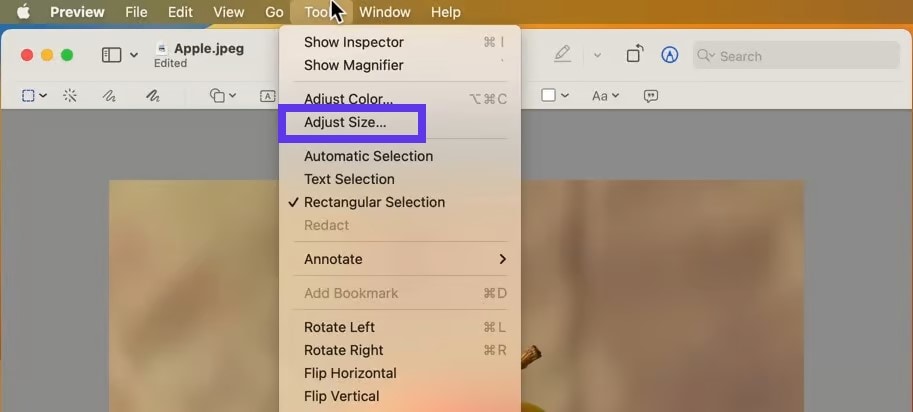
Étape 3 : Une nouvelle fenêtre de Dimensions de l'image apparaîtra sur votre écran. Là, vous trouverez différents paramètres pour ajuster les dimensions de votre image JPEG, tels que Adapter à, Largeur, Hauteur, Résolution, et plus encore. Une fois que vous avez défini les dimensions, appuyez sur OK.
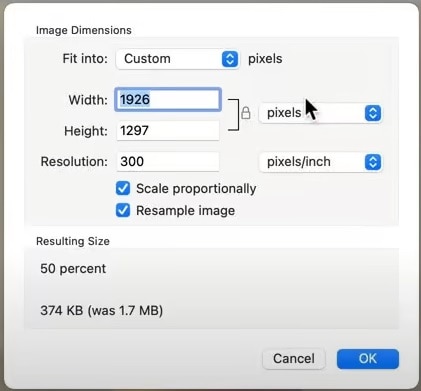
Étape 4 : Maintenant, allez dans Fichier et cliquez sur Enregistrer sous pour enregistrer votre image JPEG avec les nouvelles dimensions. Saisissez le nom de l’image et appuyez sur Enregistrer.
Méthode 2 : Comment réduire la taille d’un fichier JPEG sur Mac avec l’application Photos
C’est une autre application intégrée au Mac qui vous permet de réduire la taille des fichiers JPEG sur Mac en un rien de temps. Les étapes requises pour réduire la taille du fichier avec cette application sont les suivantes.
Étape 1 :Choisissez une image JPEG dans l’application Photos de Mac.
Étape 2 :Allez dans menu Fichier dans le ruban supérieur, puis appuyez sur Exporter, et choisissez Exporter les photos.
Étape 3 : Maintenant, vous verrez une petite flèche à côté de Type de photo. Cliquez dessus pour explorer plus d’options.
Étape 4 : Compressez l’image JPEG en ajustant sa Taille, Qualité, et Type de photo.
Étape 5 : Allez dans Exporter, choisissez un emplacement spécifique, puis appuyez sur Exporter.
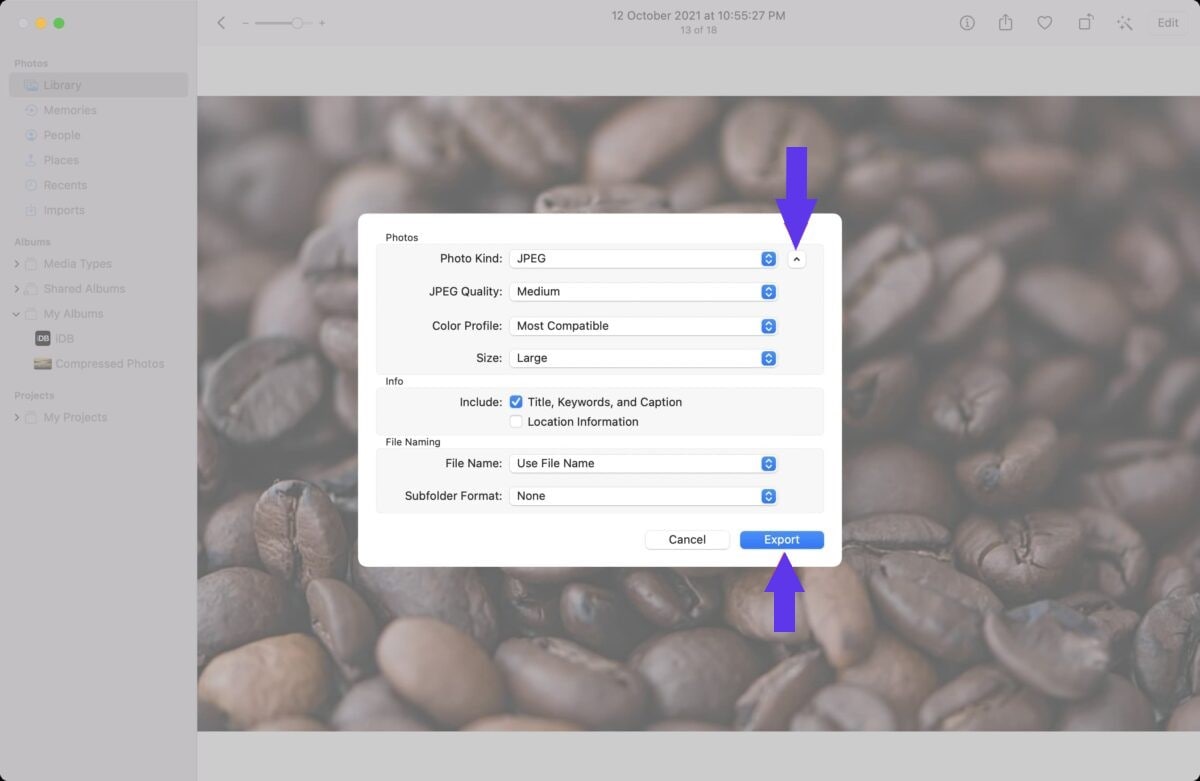
Maintenant, vous avez appris comment minimiser la taille d’un fichier JPG sur Mac, passons à la troisième méthode.
Méthode 3 : Comment compresser un JPEG sur Mac via Automator
Prévoyez-vous de réduire la taille d’un JPG sur Mac pour plusieurs images simultanément ? Essayez Automator. Cet outil offre une compression par lot efficace sans réduire la qualité de l’image. Voici les étapes à suivre pour réduire la taille de vos images avec cet utilitaire intégré.
Étape 1 : Ouvrez Automator, choisissez Nouveau, puis sélectionnez Service comme type de workflow.

Étape 2 : Maintenant, ajoutez Obtenir les éléments sélectionnés dans le Finder à votre workflow. Vous le trouverez dans la bibliothèque à gauche.
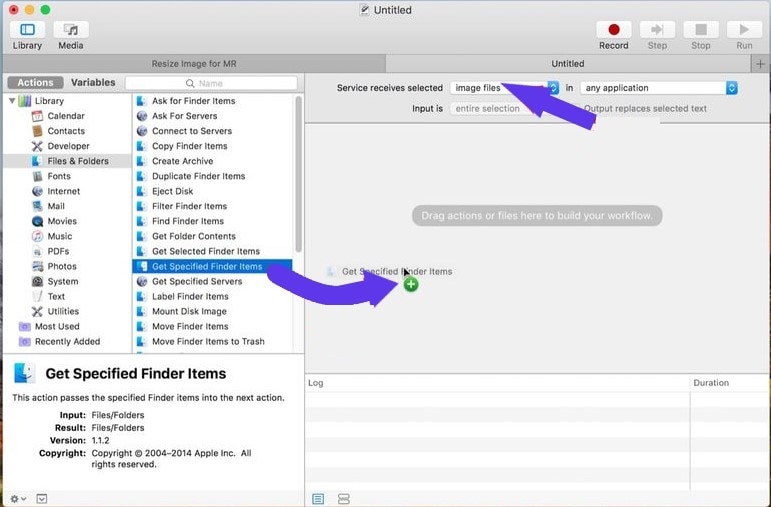
Étape 3 : Il est temps d'ajouter Modifier la taille de l'image.
Étape 4 : Assurez-vous que le format JPEG est choisi. Ensuite, contrôlez le niveau de compression en ajustant Qualité. Vous pouvez également ajuster la hauteur et la largeur de l’image.
Étape 5 : Appuyez sur Fichier et choisissez Enregistrer. Ensuite, nommez votre service et choisissez Entrée comme N’importe quel élément et Sortie comme Images. Cela permettra au service de traiter plusieurs images JPEG simultanément.
Partie 3. Comment réduire la taille des fichiers JPEG sur Mac avec des outils tiers ?
Redimensionner ou réduire vos images JPEG/JPG à l’aide de l’outil intégré du Mac est efficace, mais vous pouvez parfois perdre en clarté et en netteté. Vous vous inquiétez de cela ? Ne vous en faites pas, cette section présente trois outils tiers exceptionnels que vous pouvez utiliser pour réduire la taille des fichiers JPEG sur Mac.
1. Comment réduire la taille des fichiers JPEG/JPG sur Mac avec UniConverter
Il s'agit principalement d'un outil de conversion vidéo qui offre également d'incroyables fonctionnalités de compression d'images sur Mac et Windows. En tant qu'outil multimédia puissant, UniConverter vous aide à redimensionner les images selon vos besoins sans sacrifier leur qualité originale.
Que vous souhaitiez réduire la taille du fichier JPEG pour des téléchargements plus rapides, le partage ou l’envoi par email, UniConverter répond à vos besoins. Il ajuste efficacement et soigneusement les paramètres de l'image pour jouer sur sa taille.
Si vous souhaitez optimiser vos images pour des pages web, des réseaux sociaux, la gestion du stockage ou toute autre plateforme, essayez UniConverter pour obtenir les meilleurs résultats. Les débutants adorent utiliser cet outil de compression d'images grâce à sa navigation facile et à son interface élégante.
Que vous vouliez réduire la taille d'une seule photo JPEG ou de plusieurs images en même temps, cet outil vous permet de faire les deux. Le meilleur, c'est qu'il préserve la qualité de l'image originale. Cette fonctionnalité distingue UniConverter des autres compresseurs d'images classiques.
Meilleur outil de Redimensionneur d’images par lots sur Mac
Étapes pour utiliser UniConverter afin de réduire la taille d'un fichier JPEG sur Mac
Étape 1 :Ouvrez UniConverter sur votre Mac, accédez à l'onglet Image et cliquez sur Convertisseur d'image, comme indiqué ci-dessous.
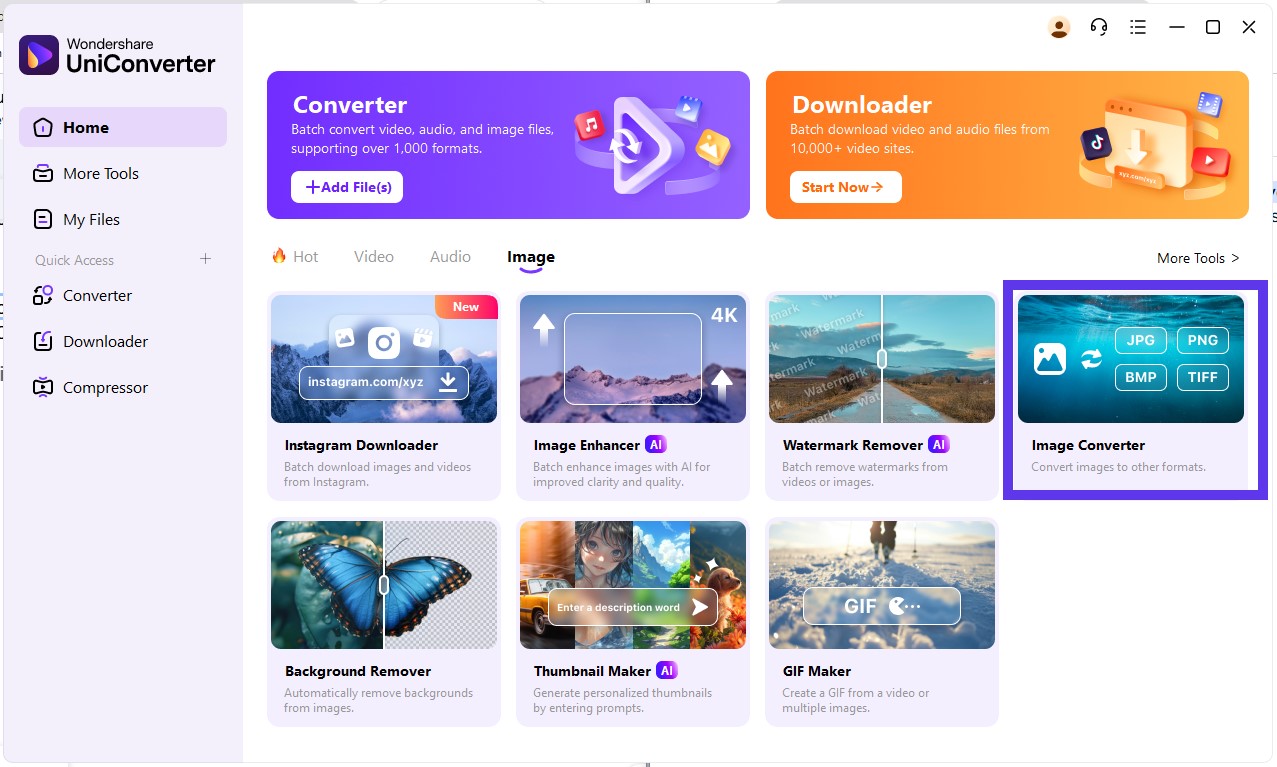
Étape 2 :Cliquez sur (+) Ajouter pour charger vos images JPEG dans l'outil, sélectionnez le format de sortie et appuyez sur Tout sélectionner.
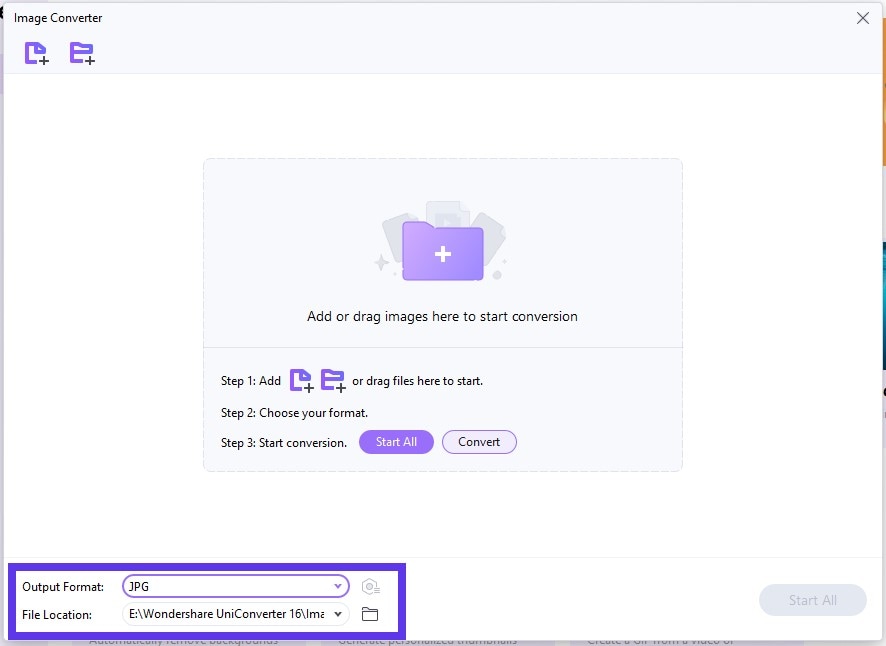
Étape 3 :Cliquez sur l'icône des paramètres et décochez conserver la taille d'origine. Ensuite, ajustez la largeur et la hauteur (en pixels) des images JPEG/JPG téléchargées. Une fois cela fait, ajustez Qualité. Ensuite, appuyez sur OK.
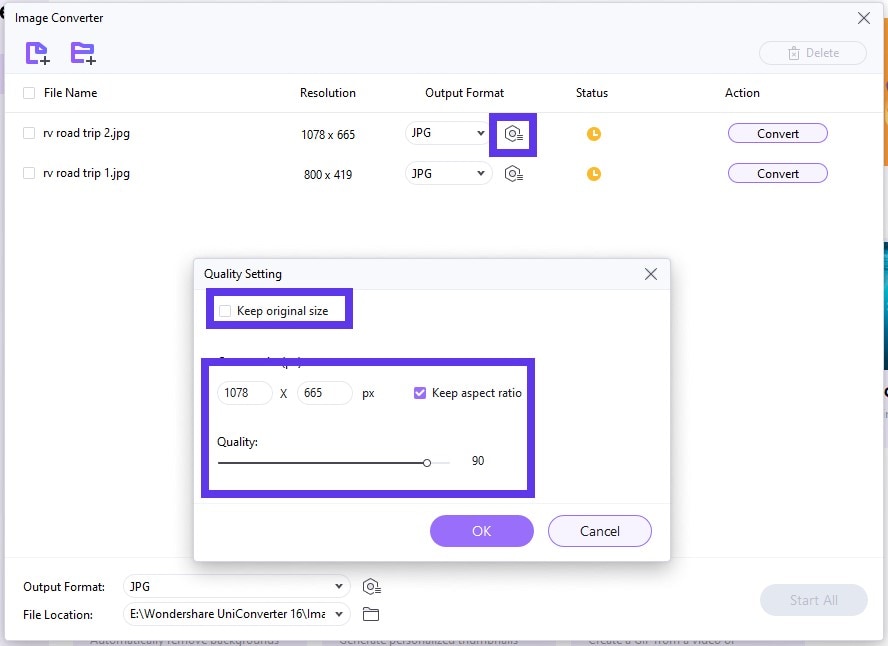
Étape 4 :Une fois les images compressées, cliquez sur Convertir pour réduire la taille d'une image ou appuyez sur Tout démarrer pour lancer la compression par lot.
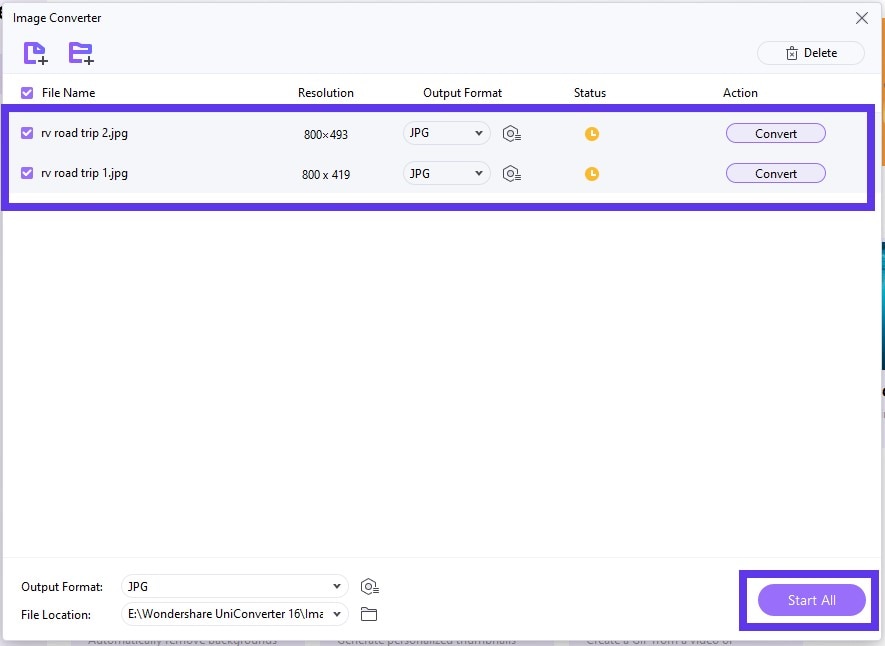
2. Comment réduire la taille d’un fichier JPEG sur Mac avec Shrink.media
Si vous préférez utiliser des outils en ligne pour des projets personnels ou professionnels, Shrink.media sera votre partenaire privilégié. Que vous souhaitiez réduire la taille des fichiers JPG sur Mac ou que vous cherchiez à traiter des images WebP ou PNG. La principale raison pour laquelle beaucoup de gens apprécient cet utilitaire de compression d’images est qu’il conserve une haute qualité visuelle tout en réduisant les dimensions.
Si vous êtes un utilisateur Mac qui souhaite optimiser des images JPEG pour gérer le stockage, les réseaux sociaux ou des pages web, Shrink.media vaut la peine d’être utilisé. Comme il s’agit d’un outil basé sur le cloud, vous n’avez pas besoin d’utiliser un appareil spécifique pour l’exécuter. Vous pouvez facilement accéder à cet outil depuis n’importe quel appareil Mac possédant un navigateur, où que vous soyez dans le monde.
Étapes pour utiliser Shrink.media afin de réduire la taille des fichiers JPG sur Mac
Étape 1 : Ouvrez le site web sur votre Mac. Ajustez la Qualité de la photo et les Dimensions de la photo selon vos besoins à l’aide des curseurs. Ensuite, cliquez sur Télécharger pour charger les images JPEG que vous souhaitez redimensionner.
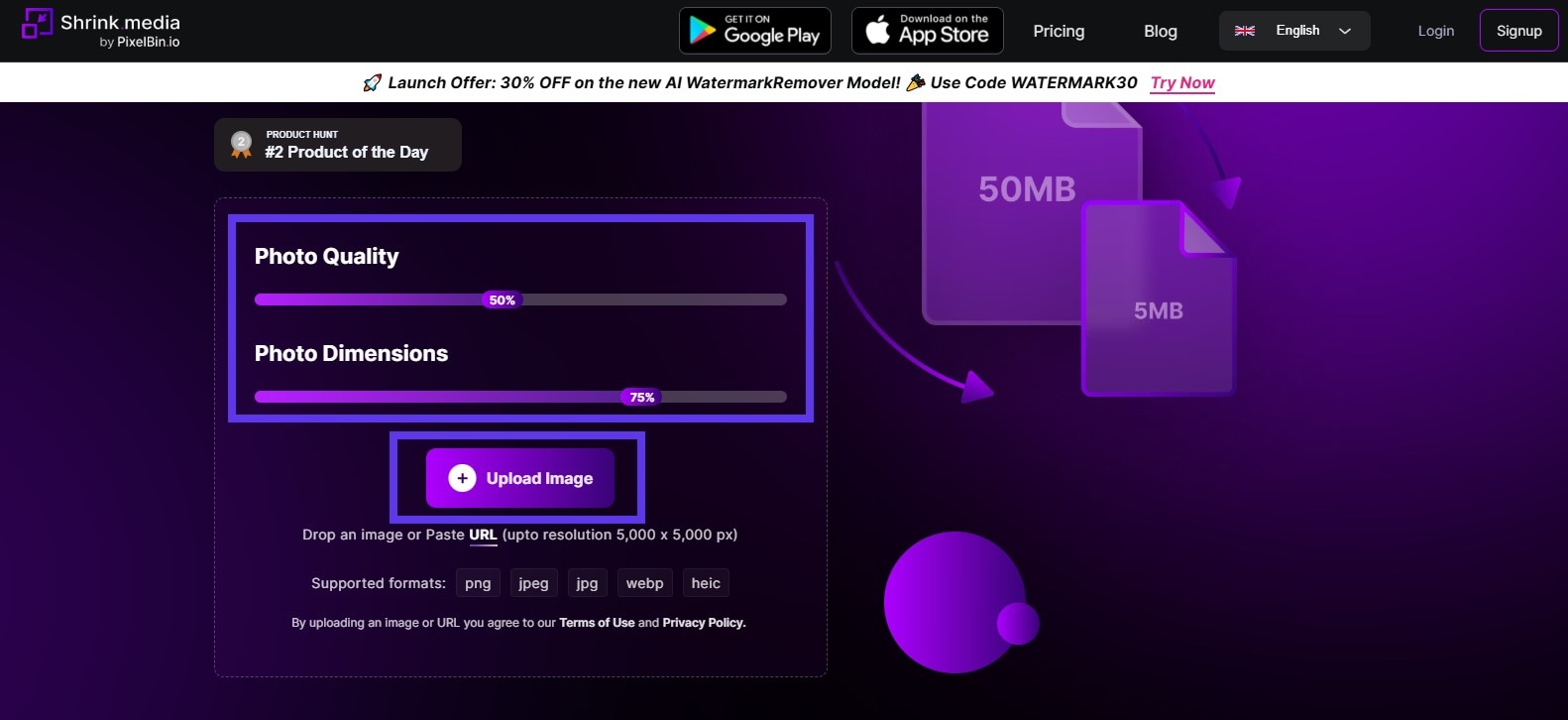
Étape 2 : Une fois l'image chargée dans l'outil, vous pouvez définir sa largeur et sa hauteur. Ensuite, elle sera redimensionnée automatiquement. Une fois terminé, l'image mise à jour sera affichée sur le côté droit de l'écran. Appuyez sur le Téléchargerbouton pour l'enregistrer sur votre ordinateur Mac.
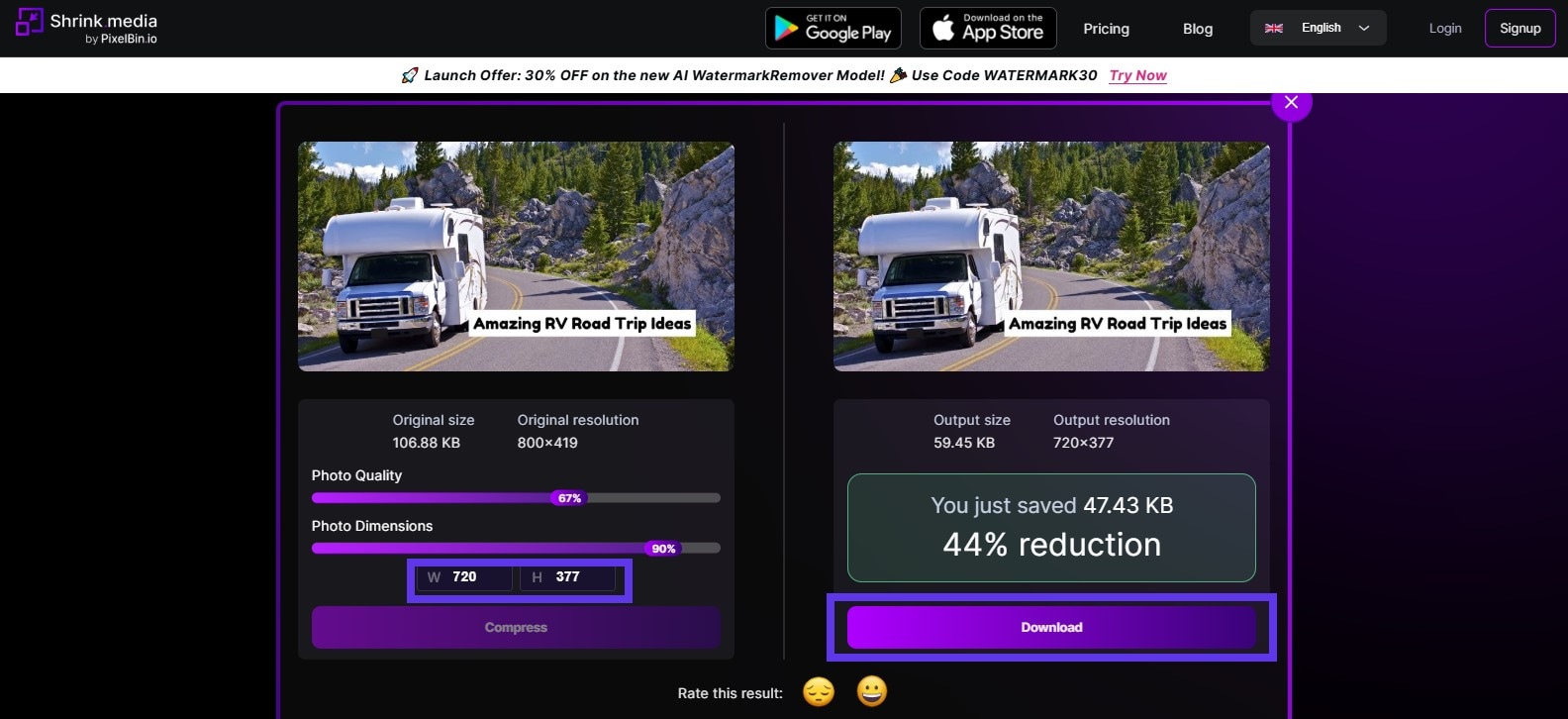
3. Comment minimiser la taille d’un fichier JPG sur Mac avec ImageOptim
Cet outil est spécialement conçu pour les utilisateurs Mac qui préfèrent utiliser des utilitaires open source. ImageOptim permet d'ajuster les dimensions des images de différents formats, tels que JPEG, WebP, GIF et PNG. Ce que vous aimerez le plus dans cet utilitaire tiers de compression d'image, c'est que la perte de qualité n'est pas perceptible lors du traitement de votre image.
Contrairement à Shrink.media, ImageOptim fonctionne uniquement hors ligne. Par conséquent, il garantit un traitement plus rapide et une meilleure confidentialité de vos données. La technologie d'optimisation avancée utilisée inclut la suppression des métadonnées, l'optimisation PNG et la compression JPEG. Les fonctionnalités glisser-déposer rendent cette application adaptée aux utilisateurs de tous niveaux.
Étapes pour utiliser ImageOptim pour compresser JPEG sur Mac
Étape 1 :Téléchargez l’outil et installez-le sur votre Mac.
2 sept. : Ouvrez le logiciel et ajoutez des images JPEG en les glissant-déposant simplement.
Étape 3 : Appuyez sur Préférences pour ajuster la force de la compression. Activez ou désactivez également la suppression des métadonnées.
Étape 4 : Les images chargées seront compressées en arrière-plan et l’image mise à jour remplacera l’originale. C’est le paramètre par défaut.
Partie 4. Conseils professionnels pour maintenir la qualité tout en réduisant la taille d’un fichier JPEG/JPG
Voici quelques conseils utiles à garder à l’esprit lorsque vous réduisez des images JPEG sur Mac. Ils vous aideront à conserver la qualité originale de vos images.
- Choisissez toujours la bonne résolution d’image, par exemple 300 DPI pour l’impression et 72 DPI pour le web.
- Évitez d’écraser les fichiers JPEG originaux. Utilisez plutôt l’option Enregistrer sous.
- Utilisez plusieurs outils de redimensionnement d’images pour équilibrer la compression et la qualité de vos images.
- Supprimez les métadonnées inutiles, y compris la date de création, la localisation GPS et les paramètres de l’appareil photo.
- Essayez d'utiliser des outils de compression d'images assistés par l'IA tels qu'ImageOptim et UniConverter.
- Utilisez le traitement par lots pour optimiser plusieurs images simultanément.
Meilleur amélioreur d'images par IA
FAQ sur la compression des JPEG sur Mac
1. Comment réduire la taille d'un fichier JPEG sur Mac ?
Vous pouvez utiliser les outils intégrés pour réduire la taille des fichiers JPEG sur Mac, telles que l’application Preview et l’application Photos. Cependant, l’utilisation d’outils de compression d’images dédiés et tiers, comme UniConverter et Shrink.media, offre des résultats plus précis et de meilleure qualité.
2. La réduction de la taille JPEG diminue-t-elle la qualité ?
Oui, la qualité d’une image peut être compromise lors de la réduction de sa taille. Le pourcentage de perte de qualité dépend principalement du niveau de compression de l’image. La compression sans perte ne sacrifie pas la qualité de votre image pendant son traitement. En revanche, la compression avec perte élimine de façon permanente certaines données et réduit la qualité de l’image.
3. Comment réduire la taille d’un JPEG sans applications ?
Vous pouvez essayer les outils intégrés à Mac comme l’application Photos et l’application Preview, comme mentionné précédemment.
4. Puis-je compresser plusieurs JPEG en même temps ?
Oui, différents outils de compression d’images offrent un traitement par lots pour optimiser les images plus rapidement. Si vous cherchez un outil fiable et efficace pour réduire la taille de plusieurs images JPEG sur Mac, essayez UniConverter.
Note finale
Réduire la taille des fichiers JPEG sur Mac est courant de nos jours. Beaucoup de personnes se demandent pourquoi réduire la taille des images. Eh bien, la réduction de la taille de vos images présente de nombreux avantages, notamment le partage en ligne facilité, le chargement plus rapide des pages web et une gestion de stockage efficace. En tenant compte de ces avantages, des millions de personnes dans le monde réduisent la taille des fichiers JPEG sur Mac.
Si vous avez besoin de fonctionnalités facilement accessibles, vous pouvez utiliser des utilitaires intégrés, comme l’application Photos, pour compresser des fichiers JPEG sur Mac. Cependant, ces outils intégrés présentent certaines limitations. C’est pourquoi les applications tierces, telles que UniConverter, ImageOptim et Shrink.media, se distinguent car elles éliminent les limites des fonctionnalités de compression d’image intégrées sur Mac.
